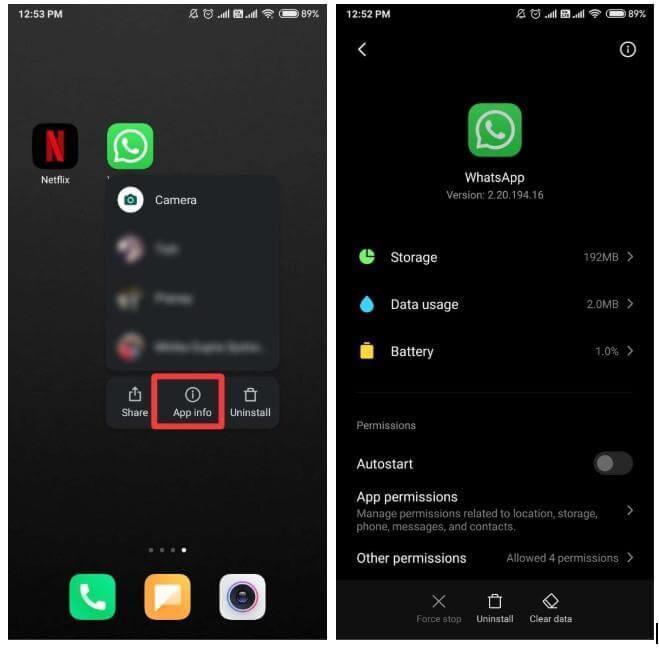Dėl nuolatinių atnaujinimų WhatsApp neabejotinai tapo viena geriausių pokalbių ir pranešimų programų išmaniesiems telefonams. Galite atnaujinti būseną, nes istorijos gali matyti pristatymą ir skaityti kvitus atskirai, išsiųsti daugiau nei 10 nuotraukų ir dar daugiau. „WhatsApp“ rasite parinkčių, kaip atlikti tiek daug dalykų, bet neatsijungti nuo jos.
Taip, „WhatsApp“ turi parinktį „Keisti telefono numerį“ ir parinktį ištrinti mano paskyrą. Tačiau išmaniajame telefone nėra galimybės atsijungti nuo WhatsApp paskyros . Šiame straipsnyje aptarsime keletą būdų, kaip atsijungti nuo „WhatsApp“ išmaniajame telefone ir kaip atsijungti nuo „WhatsApp“ žiniatinklio.
Greita navigacija: atsijunkite iš „Whatsapp“.
skirta Android
skirtas iPhone
„WhatsApp“ žiniatinklis
Kaip atsijungti nuo WhatsApp iš Android:
Kaip jau aptarėme anksčiau, „Android“ įrenginiuose nėra jokios funkcijos, leidžiančios atsijungti nuo „WhatsApp“, tačiau vis tiek galite atsijungti nepašalinę programos. Tačiau prieš tai rekomenduojama pasidaryti „ WhatsApp“ pokalbių atsarginę kopiją, kad kitą kartą prisijungus būtų galima ją atkurti.
Taip pat galite apsvarstyti galimybę įdiegti geriausią „ WhatsApp“ saugyklos programą , kad jūsų duomenys „WhatsApp“ būtų saugūs, kai vėl prisijungsite.
Tačiau nepamirškite pasidaryti „WhatsApp“ pokalbio atsarginės kopijos prieš atsijungdami nuo programos. Norėdami sukurti atsarginę kopiją, eikite į „WhatsApp“ programą. Viršutiniame dešiniajame kampe bakstelėkite trijų taškų piktogramas, iš parinkčių atidarykite Nustatymai. Dabar nustatymų puslapyje eikite į Pokalbiai.
Pokalbių atsarginė kopija ir dabar kitame puslapyje bakstelėkite Atsarginė kopija. Atminkite, kad turite užpildyti „ Google“ paskyrą, kurioje norite išsaugoti „WhatsApp“ pokalbius.
Baigę procesą, atlikite šiuos veiksmus, kad atsijungtumėte nuo „WhatsApp“ sistemoje „Android“.
1 veiksmas: „Android“ pagrindiniame ekrane eikite į „Nustatymai“.
2 veiksmas: eikite į „Apps“ ir suraskite „WhatsApp“.
3 veiksmas: bakstelėkite Saugykla, tada bakstelėkite Išvalyti duomenis .
4 veiksmas: dabar vėl atidarykite „WhatsApp“ programą. Pamatysite prisijungimo ekraną.
Arba galite ilgai paspausti WhatsApp piktogramą savo telefone. Iš parinkčių pasirinkite Programos informaciją ir eikite į Išvalyti duomenis iš čia.
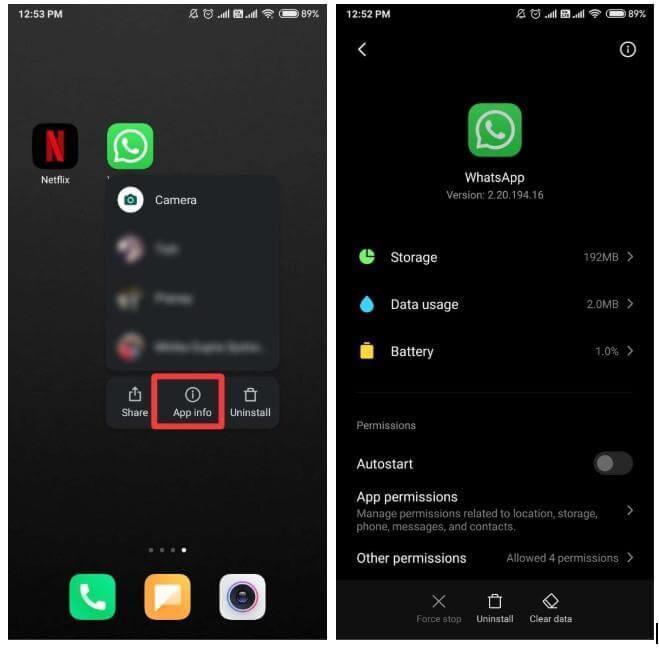
Kaip atsijungti nuo WhatsApp iš iPhone:
„ IPhone“ ar „iPad“ negausite parinkties išvalyti „WhatsApp“ duomenų, tačiau yra išeitis. Prieš tęsdami toliau, turėtumėte pasidaryti atsarginę savo pokalbių ir medijos kopiją „iCloud“ . Norėdami sukurti atsarginę kopiją, eikite į „WhatsApp“ nustatymus bakstelėkite Pokalbiai.
Čia bakstelėkite pokalbių atsarginę kopiją. Kai būsite paraginti, bakstelėkite Kurti atsarginę kopiją dabar.
Dabar atlikite šiuos veiksmus, kad pašalintumėte ir iš naujo įdiegtumėte „WhatsApp“ savo „iPhone“.
1 veiksmas: „ iPhone“ pagrindiniame ekrane ilgai paspauskite „WhatsApp“ piktogramą.
2 veiksmas: pamatysite mygtuką „X“, kad pašalintumėte programą .
3 veiksmas: kai būsite paraginti, bakstelėkite Ištrinti. Tai pašalins „WhatsApp“ iš jūsų įrenginio.
4 veiksmas: kitą kartą, kai norėsite vėl prisijungti prie WhatsApp, atsisiųskite ir vėl ją įdiekite iš App Store , pamatysite prisijungimo ekraną.
Kaip atsijungti nuo WhatsApp Web?
Norėdami atsijungti nuo „WhatsApp Web“, yra du būdai tai padaryti. Pirmiausia kompiuteryje, o antra – iš telefono.
Jei pamiršote atsijungti „WhatsApp Web“ iš savo kompiuterio ir dabar esate toli, štai kaip vis tiek galite atsijungti nuo „WhatsApp Web“.
1 veiksmas: pagrindiniame ekrane atidarykite „WhatsApp App“ savo išmaniajame telefone.
2 veiksmas: eikite į nustatymų skirtuką „WhatsApp“ programoje, tada bakstelėkite „Whatsapp Web / Desktop“.
3 veiksmas: „WhatsApp Web“ rasite kompiuterių, kuriuose esate prisijungę, sąrašą.
4 veiksmas: dabar bakstelėkite Atsijungti iš visų kompiuterių, kad atsijungtumėte „WhatsApp Web“ visuose kompiuteriuose.
5 veiksmas: taip galite atsijungti nuo WhatsApp. Jei nenorite prarasti pokalbių ir kurti atsarginės kopijos, prieš atsijungdami padarykite atsarginę kopiją.
Arba taip pat galite atsijungti iš darbalaukio programos .
1 veiksmas: kompiuteryje atidarykite „WhatsApp Web“ programą.
2 veiksmas: eikite į trijų taškų piktogramą viršutinėje kairiojoje srityje. Spustelėkite jį, kad pamatytumėte daugiau parinkčių.
3 veiksmas: spustelėkite mygtuką Atsijungti.